Sådan oprettes genvej til oprettelse af systemgendannelsespunkt i Windows og oprettelse af gendannelsespunkt med et enkelt klik: - Så der er dette nye spil, som du så meget gerne vil prøve på dit system. Men de fleste af dine venner fortæller dig, at deres systemer styrtede ned lige efter installationen af dette nye spil. Men nogle af dine venner havde også positive oplevelser. Dette er hvad der efterlader dig i dilemma. Du vil bestemt give det et skud, men på samme tid er du bange for at bringe dit systems stabilitet i fare. Godt, Systemgendannelse er helt den funktion, du leder efter, her. Selv efter fejlfindingssoftwaren er fjernet, forbliver systemet undertiden i den ustabile tilstand. Systemgendannelse gør funktionen af gendannelse af dine computersystemfiler til et tidligere tidspunkt, som for det meste var stabilt. Du behøver ikke bekymre dig om, at nogen af dine personlige filer som dokumenter, fotos osv. Ændres, da disse lades uberørt af Systemgendannelse. Læs videre for at lære at udføre en systemgendannelse med et enkelt klik.
TRIN 1
- Højreklik i et tomt rum på skrivebordet for at finde genvejsmenuen. Vi er nødt til at oprette en genvejspost. For at klikke på Ny og derefter videre Genvej.
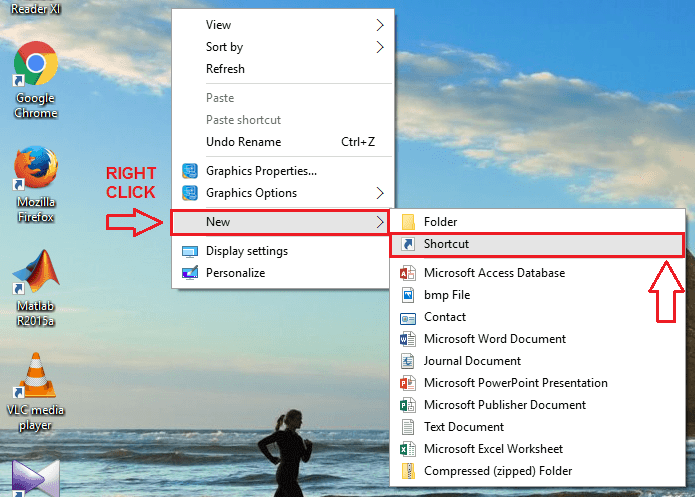
TRIN 2
- Som næste er vi nødt til at give en destinationsplacering for den netop oprettede genvej. For det skal du skrive følgende sti i den arkiverede tekst, der hedder Indtast varens placering.
cmd.exe / k "Wmic.exe / Navneområde: \\ root \ standardsti Systemgendannelse Opkald OpretRestorePoint"% DATE% ", 100, 7"
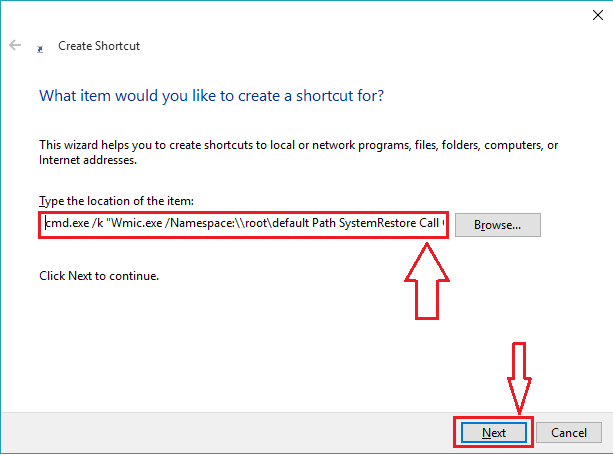
TRIN 3
- Derefter skal der gives et navn til genvejen. Skriv et navn efter eget valg under det valgte tekstfelt Indtast et navn til denne genvej. Når du er færdig, skal du klikke på Afslut knappen for ændringerne at overtage.
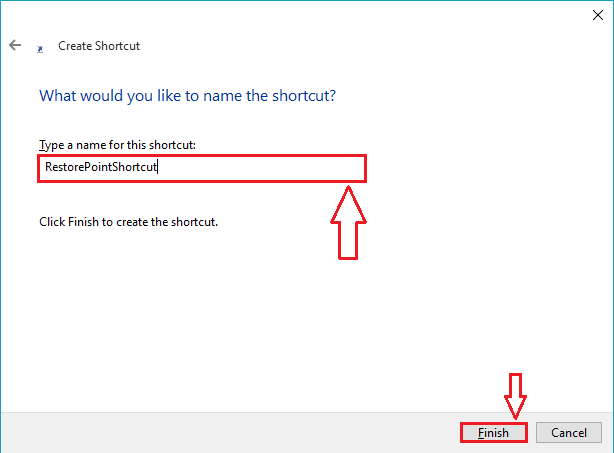
TRIN 4
- Hvis du nu ser på dit skrivebord, vil du se, at den nye genvej er oprettet med succes.
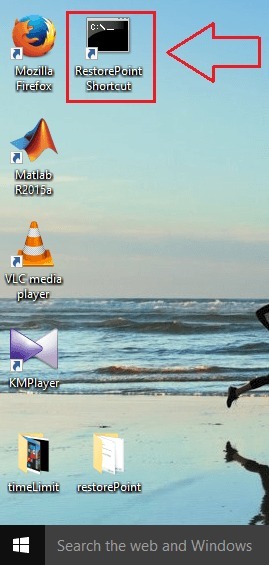
TRIN 5
- Som næste skal du højreklikke på den nyoprettede genvej for at finde og klikke på Ejendomme fra genvejsmenuen.
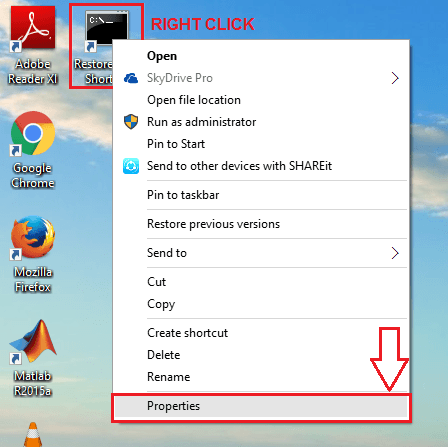
TRIN 6
- Dette resulterer i åbning af et nyt vindue til tilpasning af egenskaberne for den nyoprettede genvej. Klik på den navngivne fane Genvej. Dernede finder du en knap med navnet Fremskreden. Klik på den.
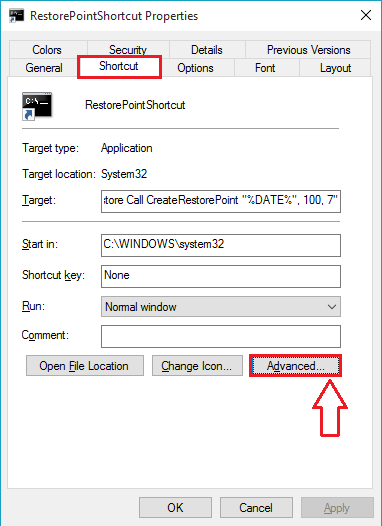
TRIN 7
- Et nyt vindue med navnet Avancerede egenskaber åbner op. Kontroller den celle, der svarer til Kør som administrator mulighed. Til sidst skal du klikke på ansøge og Okay knapper til både Windows.
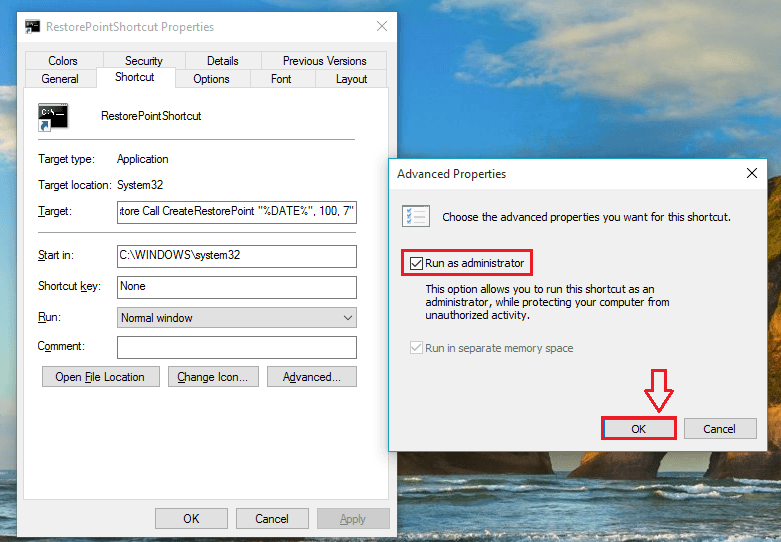
TRIN 8
- For at oprette gendannelsespunktet skal du bare give et dobbeltklik på genvejsikonet, der lige er oprettet. Det vil resultere i åbning af et kommandopromptvindue som vist i det følgende skærmbillede. Erklæringen Metoden er udført vellykket angiver, at du har udført trinene til oprettelse af et systemgendannelsespunkt.
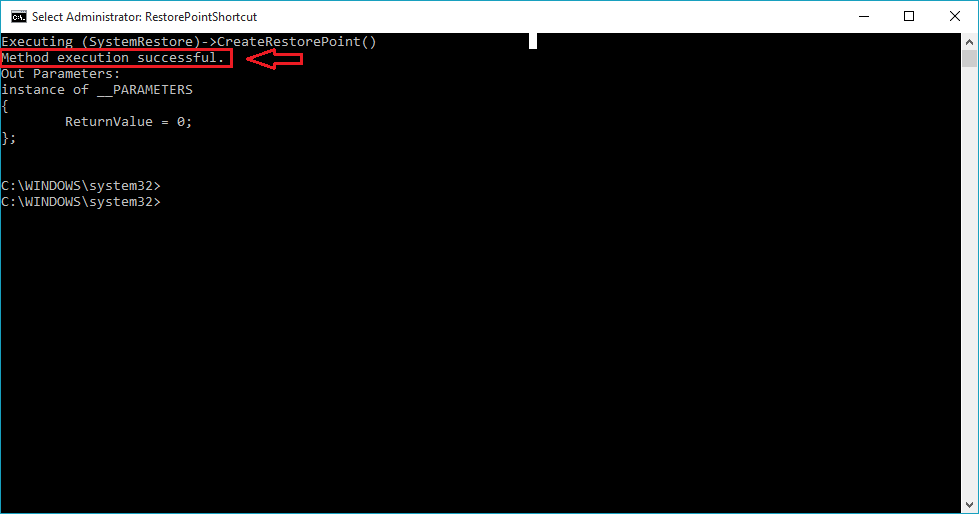
Hvis du er en, der bruger funktionen til systemgendannelse nu og da, ville du bestemt ikke ønsker at gennemgå 100 klik hver gang, når du vil gendanne dit system til et stabilt punkt på tid. Håber artiklen blev fundet nyttig.

